WordPress에서 학생 등록 양식을 만드는 방법
게시 됨: 2020-04-22WordPress에서 학생 등록 양식을 만들고 싶습니까? 교육 기관은 서류를 분류하고 수작업으로 처리해야 하는 부담을 안고 있으며 기록을 유지하기가 어렵습니다.
다음은 WordPress의 온라인 학생 등록 양식을 사용하여 시간을 절약하고 직원의 업무량을 줄이는 방법에 대한 빠른 자습서입니다.
여기를 클릭하십시오 지금 학생 등록 양식을 만드십시오
WordPress에서 학생 등록 양식을 만드는 방법
WordPress를 사용하여 학생 등록 양식을 작성하시겠습니까? 온라인 등록 양식을 사용하면 학교에서 가장 시간과 비용이 많이 드는 작업을 제거할 수 있습니다. 입학은 가족과의 첫 접촉이므로 좋은 첫인상을 남기는 것이 중요합니다.
이러한 모든 이유로 학교는 웹사이트에서 온라인 학교 등록 양식을 사용해야 합니다.
이 자습서에서는 WordPress에서 학생 등록 양식을 만드는 방법을 보여줍니다.
학생 등록을 위해 온라인 등록 양식을 사용하는 이유는 무엇입니까?
일반적으로 학생 등록 서류는 학부모가 펜과 종이를 사용하여 작성합니다. 그런 다음 학교의 입학 담당자는 이 모든 데이터를 학교 데이터베이스로 전송해야 합니다. 그러나 이렇게 산더미 같은 파일, 문서 및 폴더를 유지 관리하는 것은 시간이 걸리고 해가 갈수록 어려워집니다.
온라인 학생 등록을 통해 학교 입학을 훨씬 빠르고 쉽게 관리할 수 있습니다.
그렇다면 WordPress 웹 사이트에서 학생 등록 양식을 사용해보십시오.
다음은 학교나 어린이집에서 온라인 등록 형식으로 전환해야 하는 몇 가지 이유입니다.
- 접근성 향상: 바쁜 부모는 데스크톱 컴퓨터나 모바일 장치에서 양식을 작성할 수 있기 때문에 신청서를 더 빨리 제출할 수 있습니다.
- 더 빠른 데이터 액세스: 학생 정보를 쉽게 검색 및 필터링하고 필요한 데이터를 빠르게 찾을 수 있습니다.
- 오류 없는 정보 : 부모가 완전하고 정확하며 읽기 쉬운 정보를 제출할 수 있도록 "필수" 필드를 추가하기만 하면 됩니다.
- 예산 정확도 향상: 예산 계획, 등록 목표 및 자원 할당을 위해 양식의 데이터를 사용합니다.
- 직원 활용 개선: 직원이 학생과 가족을 돕는 데 시간을 할애할 수 있도록 수동 데이터 입력을 제거합니다.
자, 이제 학생 등록 양식을 사용해야 하는 이유를 살펴보았으므로 이제 학교의 WordPress 사이트용으로 학생 등록 양식을 작성하는 방법을 보여드리겠습니다.
WordPress 웹사이트에서 학생 등록 양식을 설정하는 방법을 스스로에게 묻고 있습니까? 다음은 방법을 보여주는 쉬운 단계별 자습서입니다.
1단계: 학생 등록 양식 만들기
WPForms Pro보다 WordPress에서 학생 등록 양식을 만드는 더 쉬운 방법은 없습니다. 거의 모든 유형의 이벤트, 산업 또는 WPForms의 Pro 버전에서 생각할 수 있는 모든 유형에 대해 사전 제작된 템플릿을 찾을 수 있습니다.
시작하려면 WPForms 플러그인을 설치하고 활성화해야 합니다. 이와 관련하여 약간의 도움이 필요하면 WordPress에 플러그인을 설치하는 방법에 대한 이 단계별 가이드를 참조하세요.
이제 Form Templates Pack 애드온을 설치하고 활성화해야 합니다.
WPForms » Addon 으로 이동한 다음 Form Templates Pack 애드온 이 보일 때까지 아래로 스크롤하기만 하면 됩니다.
애드온 설치를 클릭 합니다 .
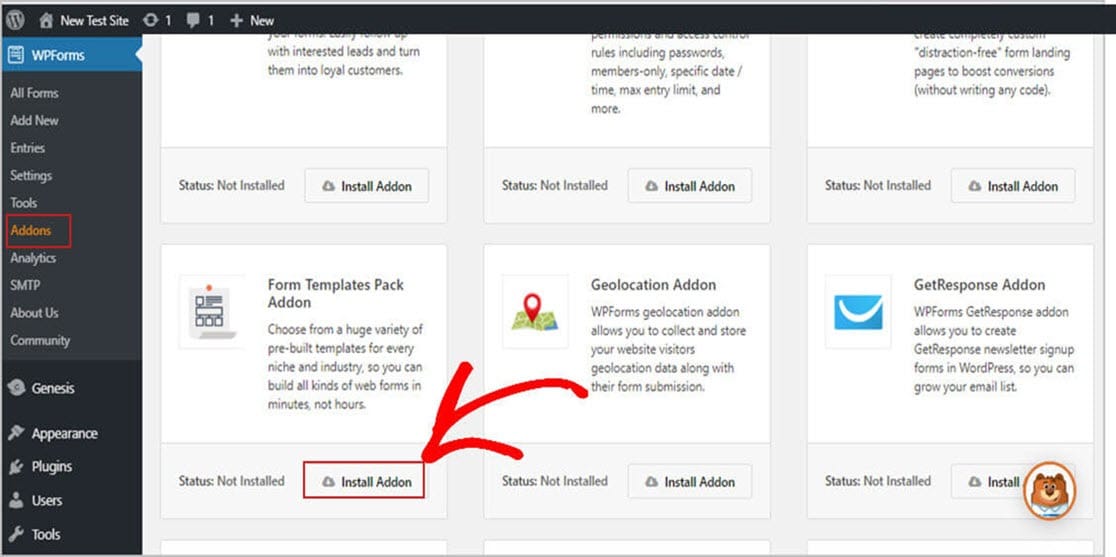
플러그인을 활성화하면 양식을 만들 수 있습니다.
시작하려면 WPForms » 새로 추가 로 이동하여 양식의 이름을 만드십시오. 양식 이름을 지정하는 데 스트레스를 받지 말고 기억할 수 있는 이름을 사용하세요. 이 문서의 뒷부분에서 양식을 변경하는 방법을 보여드리겠습니다.
이제 추가 템플릿 섹션까지 아래로 스크롤합니다.
그런 다음 검색 창에 "등록"을 입력하고 등록 양식을 선택합니다.
이 예에서는 제목으로 "학생 등록 양식"을 사용합니다.
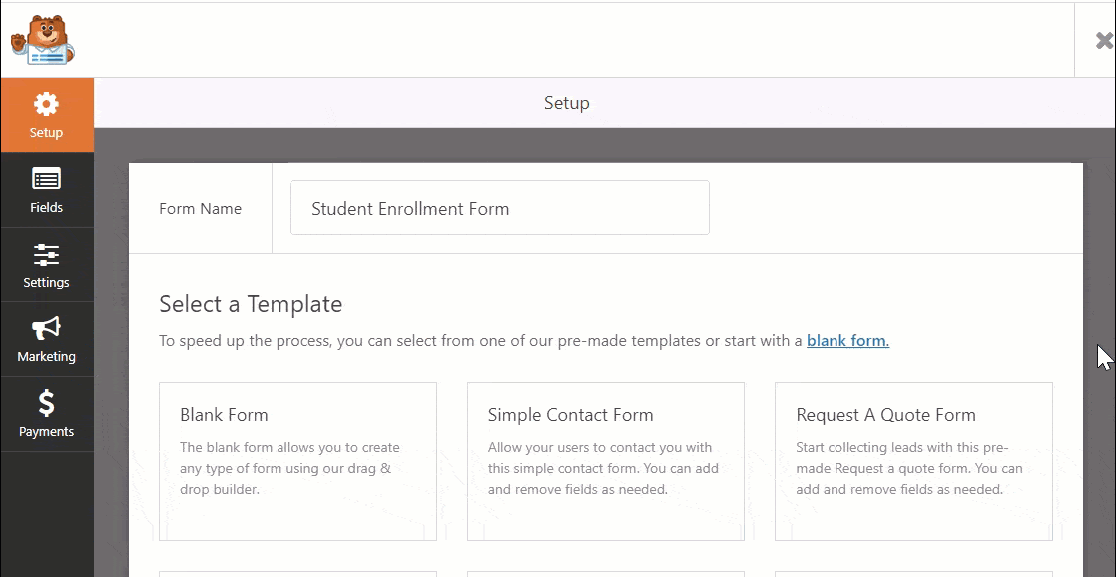
미리 작성된 양식 템플릿이 로드되면 WPForms는 자동으로 기본 학생 등록 필드를 양식에 배치합니다.
양식의 기본 필드는 다음과 같습니다.
예상 시작 날짜
- 학생 이름
- 전화 번호
- 이메일 주소
- 실제 주소
- 학생 성별
- 생신
- 학교 이름
- 학교 주소
- 평점
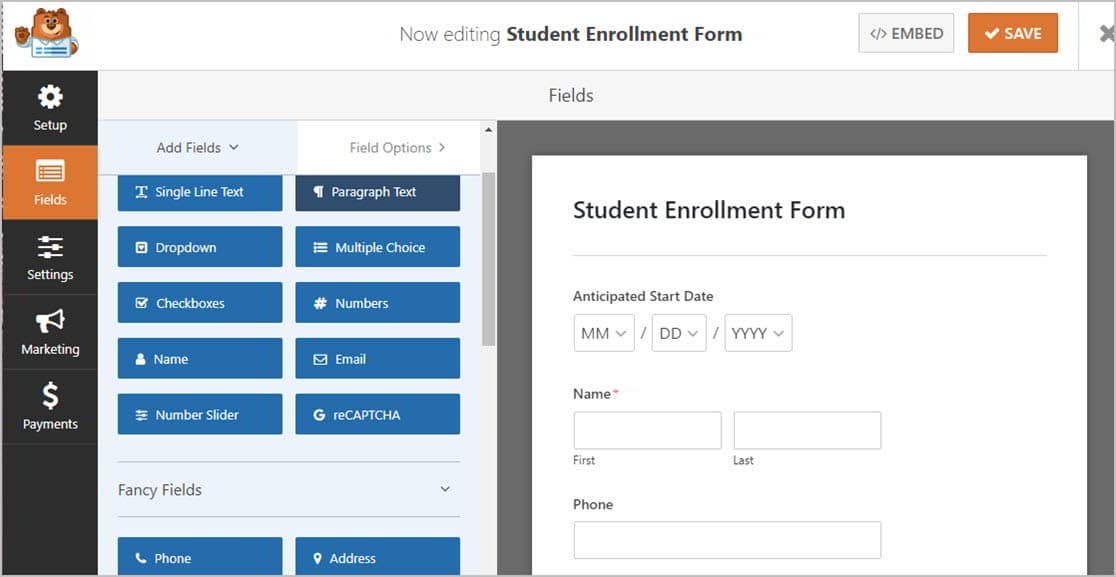
양식은 완전히 사용자 지정할 수 있으므로 원하는 대로 추가, 삭제, 이름 변경 및 재정렬할 수 있습니다.
양식에 필드를 추가하는 것은 쉽습니다. 왼쪽 패널에서 필드를 끌어 오른쪽 패널에 놓기만 하면 됩니다.
끌어서 놓기 기능을 사용하여 필드를 정렬할 수도 있습니다. 필드를 사용자 정의하는 것은 간단합니다. 편집하려는 필드를 클릭하고 변경하기만 하면 됩니다.
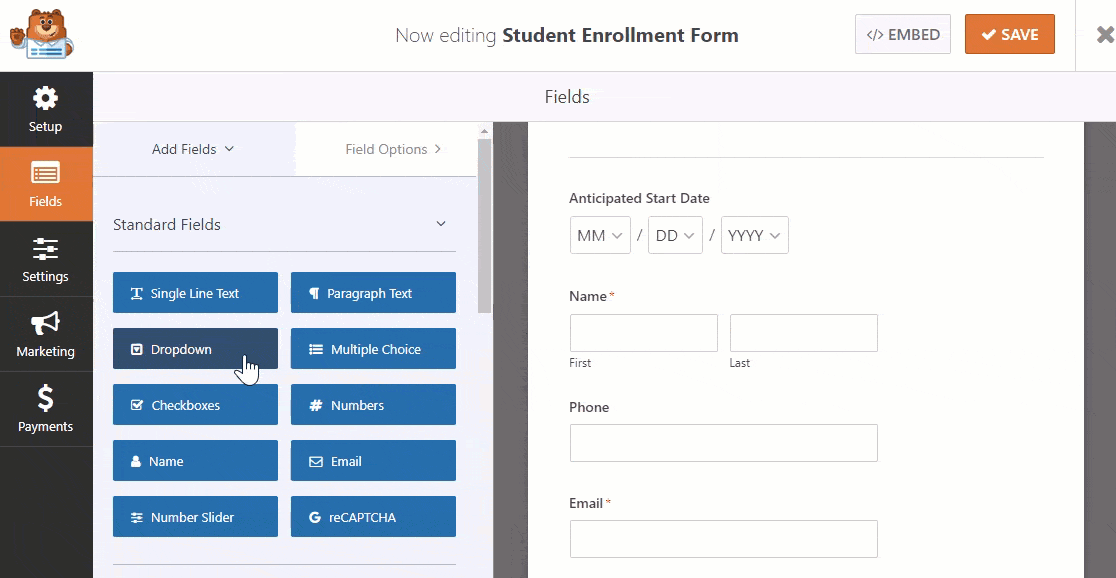
일부 학교에서는 학부모 또는 보호자가 등록금 양식에 등록된 학비, 특정 비용 또는 기타 비용을 바로 지불하도록 요구합니다.
WPForms를 사용하면 Stripe, Authorize.Net 또는 PayPal을 사용하여 간편하게 결제를 제출할 수 있습니다. 걱정하지 마십시오. 설정하는 데 몇 분 밖에 걸리지 않으며 설정한 것을 기쁘게 생각합니다.
이메일은 자동으로 생성되어 학교에서 지불금을 받았는지 확인하기 위해 학부모에게 전송됩니다. 원하는 경우 둘 이상의 결제 플랫폼을 사용할 수 있습니다.
그렇다면 Stripe로 결제를 수락하는 방법을 확인하십시오. 이 온라인 결제 시스템을 설정하는 방법을 잘 모르는 경우 사용자가 결제 방법을 선택할 수 있도록 하는 방법에 대한 설명서를 읽으십시오.
등록 양식 사용자 지정을 마쳤으면 저장 을 클릭해야 합니다.
2단계: 양식 설정 구성
시작하려면 설정 » 일반으로 이동하십시오.
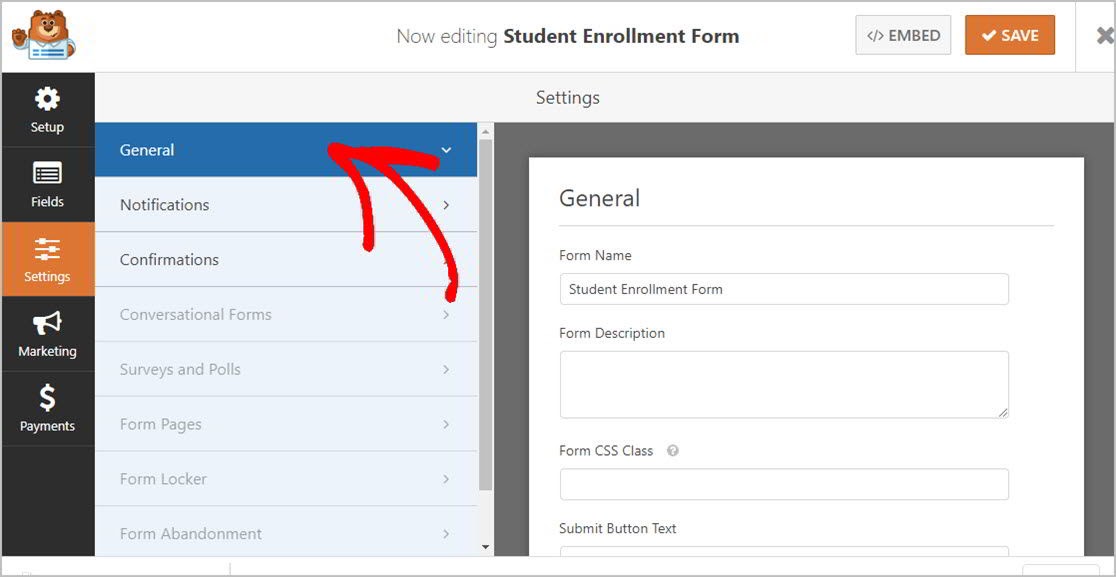

이 페이지에서 다음과 같이 학생 등록 양식을 조정할 수 있습니다.
- 양식 이름: 여기에서 양식 이름을 편집할 수 있습니다.
- 양식 설명: 여기에 양식에 대한 중요한 세부 정보를 포함하십시오.
- 버튼 텍스트 제출: 버튼 텍스트를 예를 들어 "등록" 또는 "입력"으로 변경합니다.
- 스팸 방지: 스팸 방지 옵션을 선택하여 봇이 양식을 스팸하는 것을 막습니다.
- AJAX 양식: AJAX 설정을 사용하여 전체 페이지를 다시 로드할 필요 없이 양식의 일부를 업데이트할 수 있습니다.
- GDPR 향상: 이 GDPR 호환 기능을 사용하여 방문자의 IP 주소, 로그인 자격 증명 및 기타 개인 정보가 웹사이트의 데이터베이스에 저장되는 것을 방지합니다. 이에 대한 자세한 정보가 필요하면 연락처 양식에 GDPR 계약 필드를 추가하는 방법에 대한 가이드를 참조하세요.
완료되면 저장 을 클릭 하십시오 .
3단계: 양식 알림 구성
방문자가 양식을 제출하면 알림 이메일을 받게 됩니다.
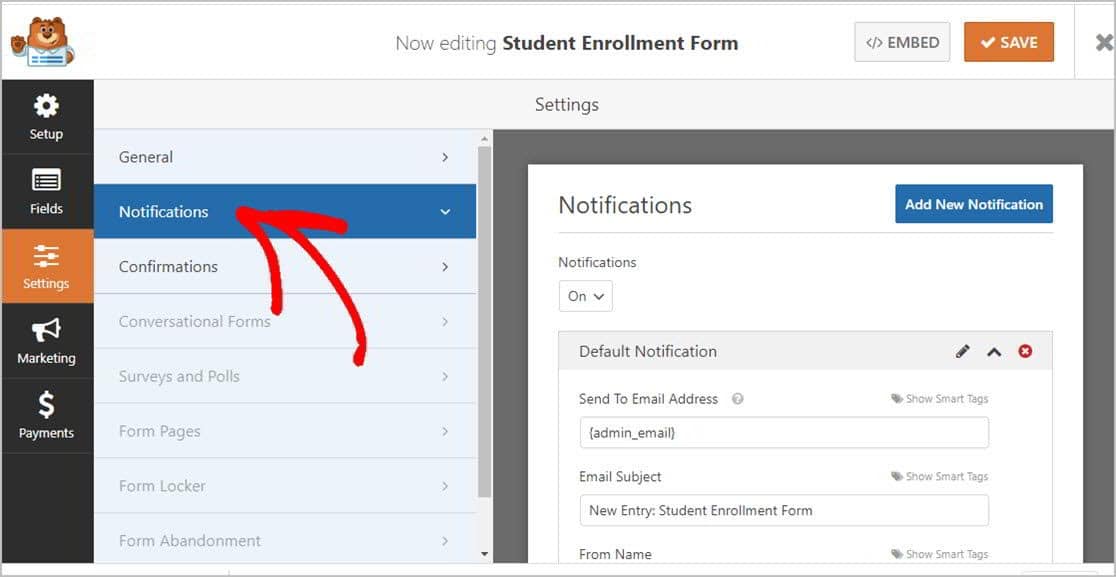
WPForms의 알림 기능은 기본적으로 켜져 있으며 누군가 웹사이트에서 등록 양식을 작성할 때마다 이메일 알림을 보냅니다. 이 기본 이메일 알림은 원하는 경우 비활성화할 수 있습니다.
물론 WPForms 스마트 태그 기능을 사용하여 자녀의 등록 양식이 수신되었음을 부모 또는 보호자에게 알리고 싶을 것입니다.
하기 쉽습니다. 약간의 도움이 필요한 경우 WordPress에서 양식 알림을 설정하는 방법에 대한 설명서를 확인하세요.
WPForms를 사용하면 학생 등록 양식이 제출된 후 동시에 여러 사람에게 이메일 알림을 즉시 보낼 수 있습니다. 예를 들어, 이메일 받은 편지함, 부모 또는 보호자, 교사 및 직원의 누구에게나 정보를 보낼 수 있습니다.
이를 수행하는 데 도움이 필요하면 WordPress에서 여러 양식 알림을 보내는 방법에 대한 단계별 가이드를 확인하세요.
마지막으로, 일관된 이메일 브랜딩을 유지하는 것이 학교에 중요한 경우 이메일 템플릿에 사용자 정의 헤더를 추가하는 방법에 대한 가이드를 참조하십시오.
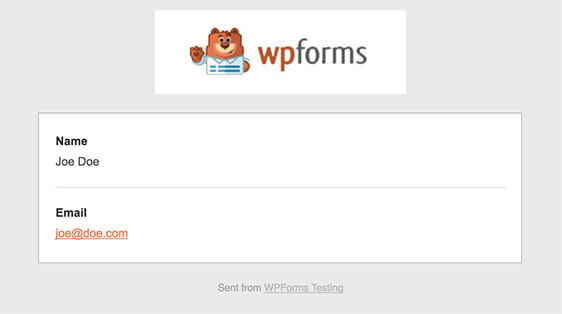
4단계: 양식 확인 구성
WordPress 사이트에 학생 등록 양식이 제출되면 확인서를 부모에게 보내고 등록 절차의 다음 단계가 무엇인지 알려주고 싶을 것입니다.
다행히 WPForms를 사용하면 3가지 유형의 확인 중에서 선택할 수 있습니다.
- 메시지: WPForms에는 상자에서 꺼내자마자 이미 작성된 사전 설정 확인 메시지가 있습니다. 언제든지 나만의 맞춤형 성공 메시지를 만들 수 있습니다.
- 페이지 표시: 이 옵션을 사용하여 사이트의 특정 "감사합니다" 페이지로 부모와 보호자를 보내 감사를 표시합니다. 이를 수행하는 방법에 대한 자세한 내용은 고객을 감사 페이지로 리디렉션하고 멋진 감사 페이지를 만드는 방법에 대한 가이드를 참조하세요.
- URL로 이동(리디렉션) : WPForms는 등록 양식을 제출한 사람들을 완전히 다른 웹사이트의 특정 페이지로 보내는 옵션도 제공합니다.
이제 WPForms에서 간단한 확인을 설정한 다음 등록 양식에 맞게 사용자 지정하는 것이 얼마나 쉬운지 살펴보겠습니다.
시작하려면 설정 아래의 양식 편집기에서 확인 탭을 클릭하십시오.
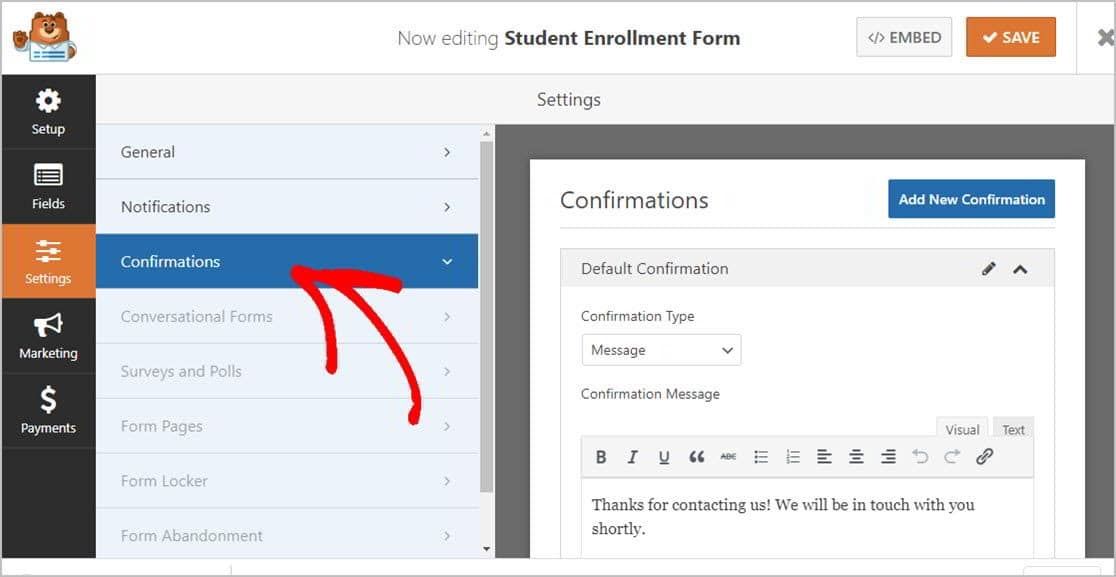
그런 다음 학교의 사용자 지정 메시지를 입력하고 저장 을 클릭합니다.
다른 확인 유형을 설정하는 데 도움이 필요하면 확인 가이드를 살펴보세요.
거의 다 왔습니다! 이제 학생 등록 양식을 사이트에 추가하기만 하면 됩니다.
5단계: WordPress 사이트에 학생 등록 양식 추가
WPForms를 사용하면 학교 웹사이트, 블로그 게시물, 페이지 및 사이드바 위젯의 거의 모든 곳에 양식을 배치할 수 있습니다.
시작하려면 WordPress에서 새 페이지나 게시물을 만드세요. 또는 이전에 만든 페이지를 업데이트할 수도 있습니다.
그런 다음 첫 번째 블록(페이지 제목 아래의 빈 영역) 내부를 클릭합니다. 그런 다음 작은 검색 창에 WPForms를 입력합니다. 입력을 마치기도 전에 WPForms 아이콘이 표시됩니다.
이제 WPForms 추가 아이콘을 클릭합니다. 잠깐만; 거의 다 됐어.
자, 이제 WPForms 드롭다운 메뉴를 클릭하고 학생 등록 양식을 선택하여 페이지에 추가하십시오.
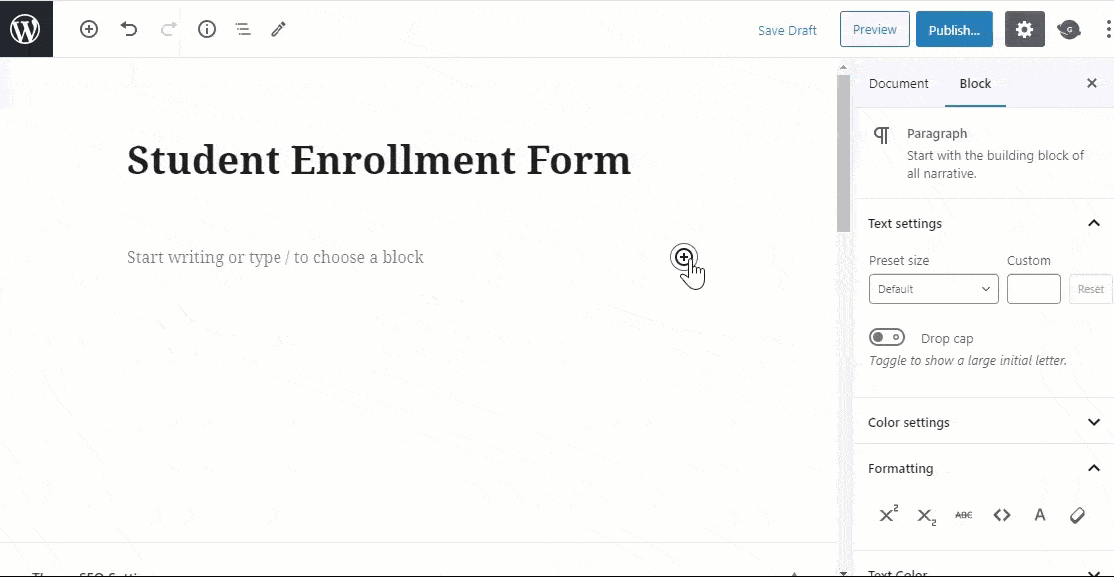
이제 "게시" 버튼을 클릭하면 게시물이나 페이지에 학생 등록 양식이 표시됩니다.
축하합니다! WordPress 웹사이트에서 등록 양식을 방금 만들었습니다.
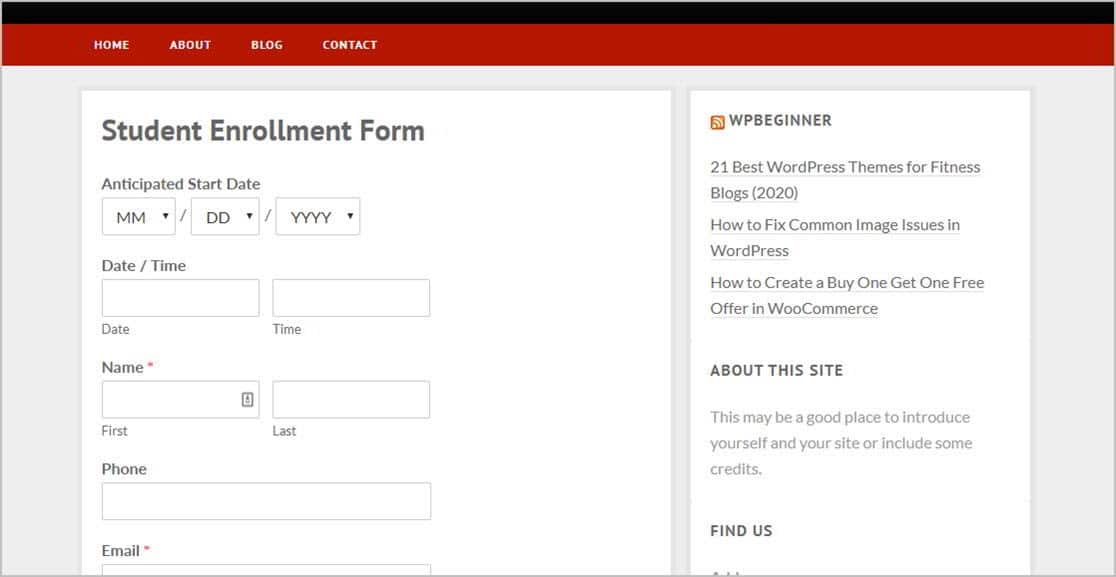
그리고 학생 등록 양식이 제출된 후 확인하려면 매우 편리한 완전한 양식 항목 가이드를 방문하십시오. 빠른 참조를 위해 해당 페이지를 북마크에 추가할 수 있습니다.
동창회를 다시 모으도록 초대하는 경우 동창회 등록 양식을 만들 수도 있습니다.
이 온라인 양식의 장점 중 하나는 학생 항목을 보고, 검색하고, 필터링하고, 인쇄하고, 삭제할 수 있다는 것입니다. WPForms는 등록 세부 정보를 관리하여 학생, 학부모 및 교직원을 돕는 데 집중할 수 있도록 도와줍니다.
특정 날짜에 지원을 종료하려면 양식에 자동 만료 날짜를 추가하는 방법을 확인하세요.
여기를 클릭하십시오 지금 학생 등록 양식을 만드십시오
결론적으로
이제 가도 됩니다. 학교 웹사이트에서 WPForms 학생 등록 양식을 설정하기 위해 알아야 할 모든 것을 배웠습니다. 템플릿에서 대학 지원 양식을 만드는 방법도 배울 수 있습니다.
등록 양식을 최대한 활용하려면 최고의 WordPress 팝업 플러그인에 대한 기사도 읽고 싶을 것입니다.
이제 가장 강력한 WordPress 양식 플러그인을 사용하여 학교 웹사이트를 한 단계 업그레이드하십시오. WPForms Pro는 모든 유형의 학교 등록에 사용할 수 있는 무료 학생 등록 양식과 함께 제공됩니다. 또한 14일 환불 보장을 제공합니다.
이 게시물이 마음에 들었다면 Facebook과 Twitter에서 더 많은 무료 WordPress 자습서를 확인하십시오.
